Pitanje
Problem: Kako ukloniti aplikacije iz Mojih biblioteka u Windows trgovini?
Pozdrav, primijetio sam dosta aplikacija koje više ne koristim u "Mojoj knjižnici" Microsoft Storea. Tražio sam način da ih uklonim, ali tamo nema očitog gumba Deinstaliraj/Ukloni. Zašto je to tako? Postoji li način da se riješite ovih aplikacija?
Riješen odgovor
Windows Store, inače poznat kao Microsoft Store, ugrađena je aplikacija koja se može pronaći na bilo kojem Windows operativnom sustavu. U početku su korisnici morali kupovati softver online ili preuzimati besplatni softver s web stranica trećih strana, što je povećavalo rizik od mogućih infekcija. S izdavanjem Windows Storea, korisnici su mogli jednostavno instalirati aplikacije pomoću njega, što je gotovo u potpunosti uklonilo rizik od infekcije zlonamjernim softverom.
Uz to, komponenta nije bez nedostataka, jer su korisnici prijavili pogreške kao što su 0x8004E103, 0x80131500, i 0x80246008 kada koristite aplikaciju. Isto tako, neki su ljudi dovodili u pitanje načela rada trgovine, a jedno od najčešće postavljanih pitanja tijekom godina bilo je: "Zašto ne mogu ukloniti aplikacije iz Moje biblioteke u Microsoft Storeu?"
Doista, čini se da bi to trebalo biti očito rješenje – instalirate aplikaciju putem trgovine, a ako je se želite riješiti, pritisnete gumb “Deinstaliraj”. Problem je što Microsoft Store nema uključenu takvu funkciju, a korisnici su i dan danas zbunjeni zašto je to tako. Ovo se pitanje postavlja barem od 2016.[1] i ljudi još uvijek nisu sigurni zašto Microsoft nije uključio tako jednostavnu funkciju.

Mnogi su se požalili da imaju davne aplikacije (u nekim slučajevima i desetljeće) koje im više ne trebaju i ne koriste te jednostavno zauzimaju prostor dok se instaliraju na sustav. Iako ne postoji način za uklanjanje aplikacija iz Mojih biblioteka u Windows trgovini, postoji mnogo načina da se to zaobiđe.
Prije nego što nastavite s dolje navedenim rješenjima, uzmite si vremena i skenirajte svoj sustav s uglednim RestoroMac perilica rublja X9 softver za popravak, koji može provjeriti integritet datoteke vašeg sustava i ukloniti zlonamjerni softver[2] ili nedosljednosti koje mogu doći s oštećenjem datoteke. Također može pomoći ljudima da poprave štetu od zlonamjernog softvera i poprave računalo, zaustavljajući ga od BSOD-a[3] rušenja, razne pogreške i drugi uobičajeni problemi sa sustavom Windows.
Rješenje 1. Koristite aplikacije i značajke
Da biste deinstalirali ove datoteke, morate kupiti licenciranu verziju Restoro Mac perilica rublja X9 deinstalirati softver.
Deinstaliranje aplikacija Microsoft Store je jednostavno, sve što trebate učiniti je ići alternativnim putem i potražiti značajku za deinstalaciju izvan trgovine. Najlakši način da to učinite je pomoću aplikacija i značajki.
- Kliknite desnom tipkom miša na Početak i odabrati Aplikacije i značajke
- Ovdje ćete pronaći popis svih instaliranih aplikacija
- Pomaknite se prema dolje do aplikacije koje se želite riješiti, na primjer, Spotify
- Klik Deinstaliraj > Deinstaliraj
- Slijedite upute na zaslonu za potpuno uklanjanje aplikacije.
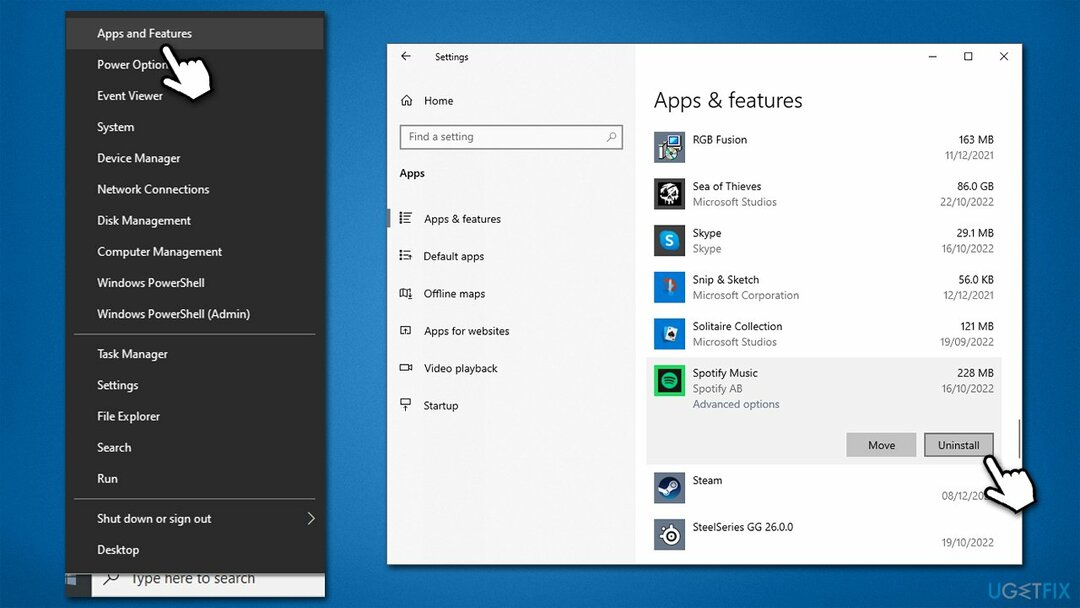
Rješenje 2. Deinstalirajte putem funkcije pretraživanja
Da biste deinstalirali ove datoteke, morate kupiti licenciranu verziju Restoro Mac perilica rublja X9 deinstalirati softver.
Alternativni i brži način za deinstalaciju aplikacija je korištenje Windows funkcije pretraživanja.
- U Windows traku za pretraživanje upišite naziv aplikacije koju želite ukloniti, npr. Spotify
- Desnom tipkom miša kliknite aplikaciju i odaberite Deinstaliraj, a zatim potvrdite pomoću Deinstaliraj
- Nastavite prema uputama na zaslonu za uklanjanje neželjene aplikacije.

Rješenje 3. Koristite opciju "Prikaži samo instalirane proizvode".
Da biste deinstalirali ove datoteke, morate kupiti licenciranu verziju Restoro Mac perilica rublja X9 deinstalirati softver.
Ako vas smeta što se aplikacije koje ne koristite pojavljuju u My Library u Microsoft Storeu, možete upotrijebiti opciju “Prikaži samo instalirane proizvode” da ih sakrijete.
- Otvoren Microsoft Store
- Ići Moja knjižnica
- Na desnoj strani prozora, trebali biste vidjeti Razvrstaj i filtriraj padajući izbornik
- Odaberite Prikaži samo instalirane proizvode opcija
- Nećete vidjeti aplikacije koje nisu instalirane.
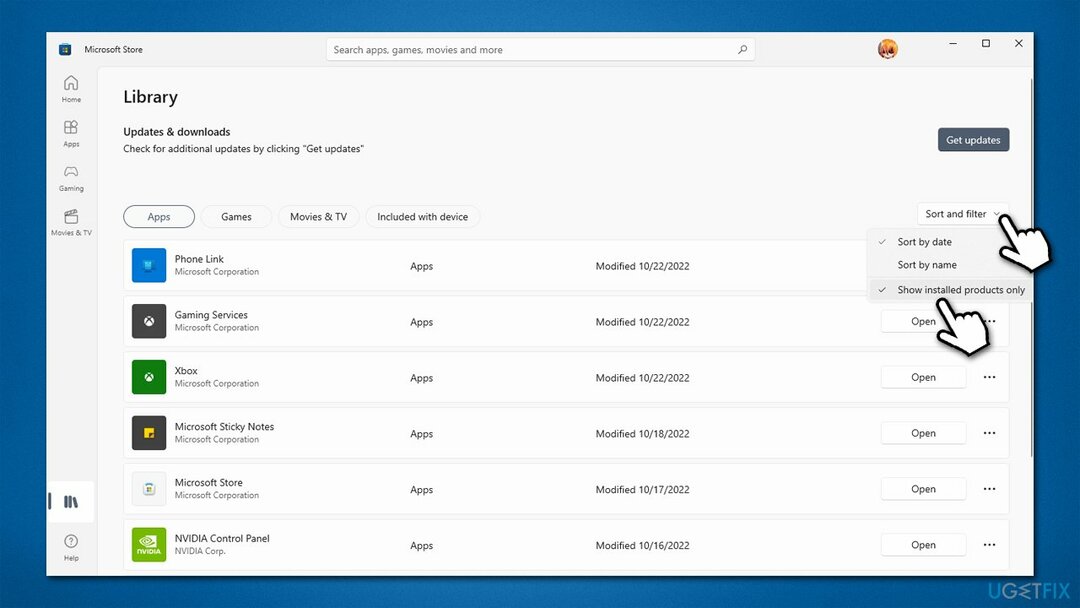
Rješenje 4. Koristite PowerShell
Da biste deinstalirali ove datoteke, morate kupiti licenciranu verziju Restoro Mac perilica rublja X9 deinstalirati softver.
Postoje neke unaprijed instalirane aplikacije koje možda nećete moći deinstalirati putem uobičajenog korisničkog sučelja, na primjer, Usluge igranja ili Ljudi. U tom slučaju možete koristiti PowerShell s povišenim elevacijama za uklanjanje aplikacija koje ne želite/trebate, ali imajte na umu da uklanjanje ugrađenih aplikacija može ugroziti vaše korisničko iskustvo, stoga nastavite s oprezom.
- Kliknite desnom tipkom miša na Početak i odabrati PowerShell (Administrator) ili tip PowerShell u Windows pretraživanju kliknite desnom tipkom miša i odaberite Pokreni kao administrator
- Kada Kontrola korisničkog računa pojavi se prozor, kliknite Da
- Sljedeća naredba može se koristiti za (gotovo) svaku aplikaciju za uklanjanje, iznimke su MS Edge i nekoliko drugih
- Kopirajte i zalijepite sljedeću naredbu, pritiskom na Unesi nakon i zamjena naziva aplikacije koju želite ukloniti:
Get-AppxPackage *ljudi* | Remove-AppxPackage
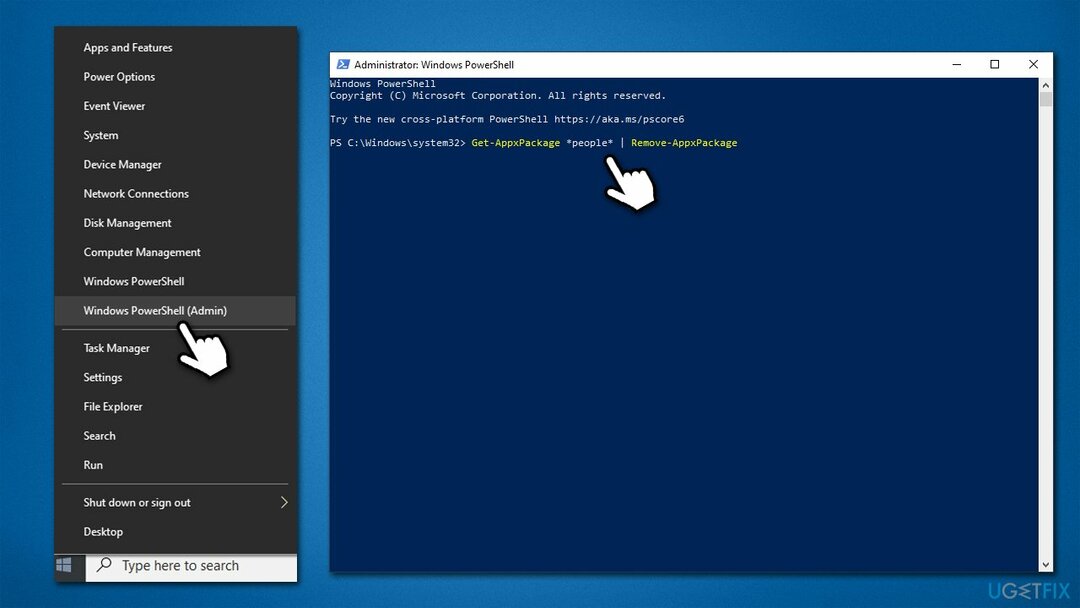
Ako biste htjeli ponovno aktivirajte sve ugrađene aplikacije, koristite sljedeću naredbu:
Get-AppxPackage -AllUsers| Foreach {Add-AppxPackage -DisableDevelopmentMode -Register “$($_.InstallLocation)\AppXManifest.xml”}
Riješite se programa samo jednim klikom
Ovaj program možete deinstalirati uz pomoć korak-po-korak vodiča koji su vam predstavili stručnjaci ugetfix.com. Kako bismo vam uštedjeli vrijeme, također smo odabrali alate koji će vam pomoći da ovaj zadatak obavite automatski. Ako ste u žurbi ili smatrate da nemate dovoljno iskustva da sami deinstalirate program, slobodno upotrijebite ova rješenja:
Ponuda
Učini to sada!
preuzimanje datotekasoftver za uklanjanjeSreća
Jamčiti
Učini to sada!
preuzimanje datotekasoftver za uklanjanjeSreća
Jamčiti
Ako niste uspjeli deinstalirati program pomoću programa Restoro, obavijestite naš tim za podršku o svojim problemima. Obavezno navedite što više detalja. Molimo vas da nam javite sve detalje za koje mislite da bismo trebali znati o vašem problemu.
Ovaj patentirani proces popravka koristi bazu podataka od 25 milijuna komponenti koje mogu zamijeniti bilo koju oštećenu datoteku ili datoteku koja nedostaje na računalu korisnika.
Za popravak oštećenog sustava morate kupiti licenciranu verziju Restoro alat za uklanjanje zlonamjernog softvera.Za popravak oštećenog sustava morate kupiti licenciranu verziju Mac perilica rublja X9 alat za uklanjanje zlonamjernog softvera.
VPN je ključan kada je u pitanju privatnost korisnika. Mrežne alate za praćenje kao što su kolačići ne mogu koristiti samo platforme društvenih medija i druge web stranice, već i vaš davatelj internetskih usluga i vlada. Čak i ako primijenite najsigurnije postavke putem web-preglednika, i dalje vas se može pratiti putem aplikacija koje su povezane s internetom. Osim toga, preglednici usmjereni na privatnost kao što je Tor nisu optimalan izbor zbog smanjene brzine veze. Najbolje rješenje za vašu potpunu privatnost je Privatni pristup internetu – budite anonimni i sigurni na internetu.
Softver za oporavak podataka jedna je od opcija koja vam može pomoći oporavite svoje datoteke. Jednom kada izbrišete datoteku, ona ne nestaje u zraku – ostaje na vašem sustavu sve dok se na nju ne upisuju novi podaci. Data Recovery Pro je softver za oporavak koji traži radne kopije izbrisanih datoteka na vašem tvrdom disku. Korištenjem alata možete spriječiti gubitak vrijednih dokumenata, školskih zadataka, osobnih slika i drugih ključnih datoteka.